iTunes ieviešana Linux platformā nodrošina lietotājiem nevainojamu veidu, kā pārvaldīt un organizēt savas multivides bibliotēkas dažādās operētājsistēmās. Lai gan iTunes galvenokārt ir paredzēts operētājsistēmai Windows un macOS, Linux lietotāji joprojām var piekļūt tā funkcijām, izmantojot saderības slāņus. Šajā rakstā ir sniegti norādījumi par iTunes lejupielādi un instalēšanu Linux sistēmā, ļaujot lietotājiem sinhronizēt savu mūziku, filmas un citu multivides saturu dažādās ierīcēs un nodrošināt visaptverošu risinājumu tiem, kam patīk vai nepieciešama Linux vide, vienlaikus baudot iTunes funkcionalitāti. . Veiciet tālāk norādītās darbības, lai izmantotu iTunes pieredzi savā Linux darbvirsmā.
iTunes funkcijas
- Multivides bibliotēkas pārvaldība: iTunes ļauj lietotājiem organizēt un pārvaldīt savu mūziku, filmas, TV pārraides, aplādes un audiogrāmatas centralizētā multivides bibliotēkā.
- iTunes veikals: Lietotāji var iegādāties un lejupielādēt mūziku, filmas, TV pārraides un daudz ko citu no iTunes Store. Apple Music un Apple TV lietotnes jaunākajās macOS versijās lielākoties ir aizstājušas šo funkciju.
- Ierīču sinhronizēšana: iTunes atvieglo satura sinhronizēšanu ar iPod, iPhone, iPad un citām Apple ierīcēm. Tas ietver mūzikas, videoklipu, fotoattēlu un lietotņu pārsūtīšanu.
- Mājas koplietošana: Lietotāji var koplietot savu iTunes bibliotēku ar citām ierīcēm tajā pašā tīklā, ļaujot ērti piekļūt multivides saturam.
Kā lejupielādēt un instalēt iTunes operētājsistēmā Linux?
Šajā sadaļā mēs redzēsim visas darbības, lai lejupielādētu un instalētu iTunes lietojumprogrammu Linux vidē. Veiciet tālāk norādītās darbības ar pareizu komandas izpildi, lai instalētu bez kļūdām.
1. darbība: WineHQ GPG atslēgas lejupielāde
Pirmkārt, mums ir jāpievieno Wine repozitorijs, tāpēc, lai pievienotu, mums ir jālejupielādē WineHQ GPG atslēga, izmantojot komandu wget.
sudo sh -c 'wget -O - https://dl.winehq.org/wine-builds/winehq.key | gpg --dearmor -o /usr/share/keyrings/winehq-archive-keyring.gpg'>
- sudo sh -c: Izpilda nākamo komandu ar superlietotāja privilēģijām.
- ‘wget -O – https://dl.winehq.org/wine-builds/winehq.key | gpg –dearmor -o /usr/share/keyrings/winehq-archive-keyring.gpg’: Šis ir komandu cauruļvads.
- wget -O – https://dl.winehq.org/wine-builds/winehq.key: Izgūst WineHQ GPG atslēgu no norādītā URL.
- |: Novada komandas wget izvadi uz nākamo komandu.
- gpg –dearmor -o /usr/share/keyrings/winehq-archive-keyring.gpg’: Šī komandas daļa veic divas funkcijas.
- -o /usr/share/keyrings/winehq-archive-keyring.gpg': Norāda debruņotās atslēgas izvades vietu un faila nosaukumu, kas parasti tiek glabāta sistēmas atslēgu piekariņa direktorijā.

WineHQ GPG atslēgas lejupielāde
daudzpavedienu veidošana java
2. darbība: Pievienojiet vīna krātuvi
Kad esam lejupielādējuši WineHQ GPG atslēgu, mums tā jāpievieno mūsu sistēmas krātuvēm. Tātad, lai pievienotu, terminālī izpildiet tālāk norādīto komandu.
sudo add-apt-repository 'deb https://dl.winehq.org/wine-builds/ubuntu/ groovy main'>
- sudo: Izpilda nākamo komandu ar superlietotāja privilēģijām.
- add-apt-repozitorijs: Sistēmas repozitoriju sarakstam pievieno jaunu repozitoriju.
- “deb https://dl.winehq.org/wine-builds/ubuntu/ groovy main”: Norāda pievienojamo repozitoriju.
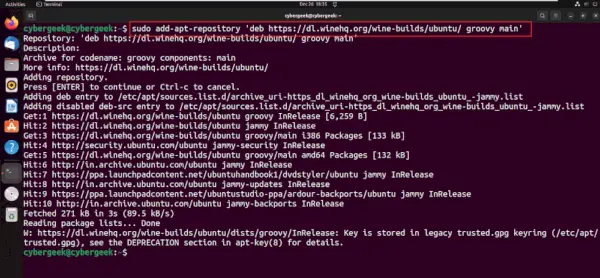
Pievienojiet vīna krātuvi
3. darbība: Atjauniniet sistēmu
Pēc Wine repozitorija pievienošanas atjauniniet sistēmas krātuves, izmantojot apt pakotņu pārvaldnieku. Izpildiet tālāk norādīto komandu.
sudo apt update>
- sudo: Izpilda nākamo komandu ar superlietotāja privilēģijām.
- piemērots: Uzlaboto pakotņu rīks, ko izmanto pakešu pārvaldībai uz Debian balstītām sistēmām.
- Atjaunināt: Šī apakškomanda atsvaidzina lokālo pakotņu datu bāzi, iegūstot jaunāko informāciju no visām konfigurētajām krātuvēm.
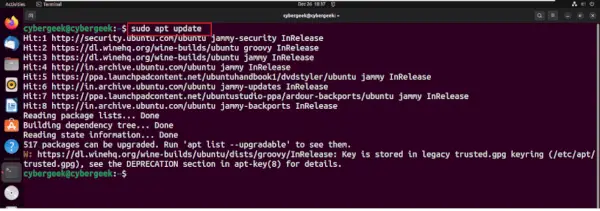
Atjauniniet sistēmu
4. darbība: Instalējiet Wine
Kad sistēma tiek atjaunināta ar vēlīnām krātuvēm, mums ir jāinstalē Wine HQ pakotnes mūsu sistēmā, izmantojot tālāk norādīto instalēšanas komandu.
sudo apt install --install-recommends winehq-stable>
- sudo: Izpilda nākamo komandu ar superlietotāja privilēģijām.
- piemērots: Uzlaboto pakotņu rīks, ko izmanto pakešu pārvaldībai uz Debian balstītām sistēmām.
- -instalēšana-iesaka: Nodrošina, ka ir instalētas arī ieteicamās instalētās pakotnes atkarības.
- winehq stabils: Instalējamās WineHQ pakotnes nosaukums. Šajā gadījumā tā instalē stabilo Wine versiju.
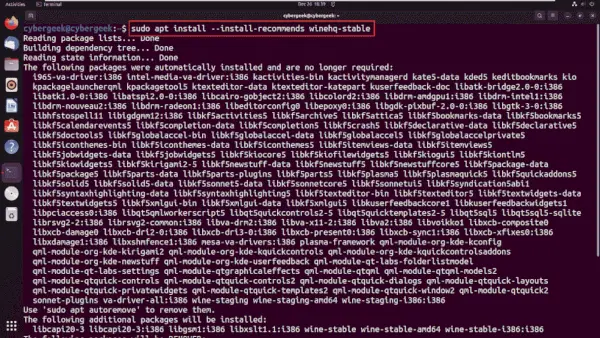
Instalējiet Wine
filmu tīmekļa vietnes, kas līdzīgas 123movies
5. darbība: Lejupielādējiet iTunes iestatīšanu
Kad Wine instalēšana ir pabeigta, mums ir jālejupielādē iTunes iestatīšana atbilstoši mūsu sistēmas arhitektūrai, mēs varam to lejupielādēt no Apple oficiālās vietnes vai izmantojot tālāk norādīto komandu wget.
jpa pavasarī
sudo wget https://secure-appldnld.apple.com/itunes12/001-80053-20210422-E8A3B28C-A3B2-11EB-BE07-CE1B67FC6302/iTunes64Setup.exe>
- sudo: Izpilda nākamo komandu ar superlietotāja privilēģijām.
- wget: Komandrindas utilīta failu izgūšanai no tīmekļa.
- https://secure-appldnld.apple.com/itunes12/001-80053-20210422-E8A3B28C-A3B2-11EB-BE07-CE1B67FC6302/iTunes64Setup.exe: Norāda URL, no kura lejupielādēt iTunes iestatīšanas izpildāmo failu.
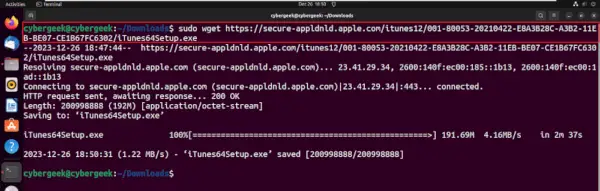
Lejupielādējiet iTunes iestatīšanu
6. darbība: Instalējiet iTunes, izmantojot Wine
Pēc iTunes iestatīšanas lejupielādes ar peles labo pogu noklikšķiniet uz faila un izvēlieties Atvērt ar citu lietojumprogrammu un atlasiet Wine kā programmu, ar kuru atvērt iestatīšanu. Izpildiet ekrānā redzamos norādījumus, lai instalētu iTunes, izmantojot Wine, nodrošinot saderību ar Windows lietojumprogrammām Linux sistēmā.
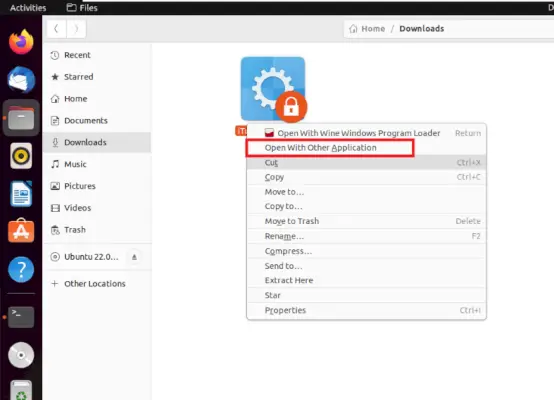
Atvērt ar citu lietojumprogrammu
Lai atlasītu Wine Windows programmu ielādētājs sadaļā Ieteicamās lietojumprogrammas, veiciet šīs darbības:
- Ar peles labo pogu noklikšķiniet uz lejupielādētā iTunes iestatīšanas faila.
- Izvēlieties opciju Atvērt ar citu lietojumprogrammu no konteksta izvēlnes.
- Izvēlieties Wine Windows programmu ielādētājs no ieteicamo lietojumprogrammu saraksta.
- Klikšķis Izvēlieties vai Atvērt lai sāktu iTunes instalēšanu, izmantojot Wine. Izpildiet ekrānā redzamos norādījumus, lai pabeigtu instalēšanas procesu.
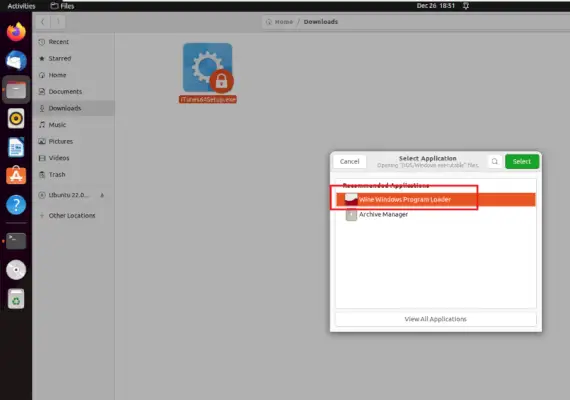
Izvēloties Wine Windows Program Loader
7. darbība: Iestatīšanas pabeigšana
Pēc instalēšanas iestatīšanas lejupielādējiet visas nepieciešamās pakotnes un izpildiet ekrānā redzamos norādījumus, lai pabeigtu instalēšanas procesu. Par veiksmīgu iestatīšanas pabeigšanu norāda parādītā izvade, kas apstiprina, ka iTunes ir veiksmīgi instalēts, izmantojot Wine jūsu Linux sistēmā.
javascript operatori
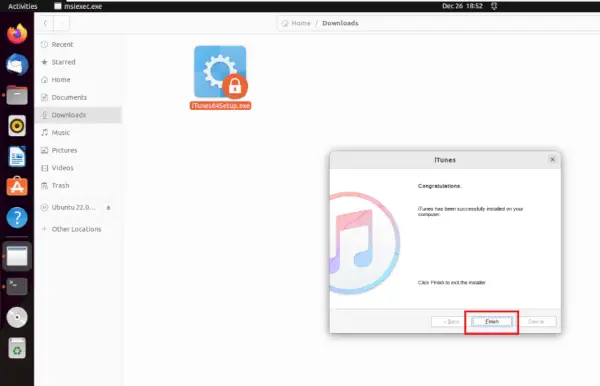
Iestatīšanas pabeigšana
8. darbība: Atļaut palaišanas ikonu
Kad instalēšana ir pabeigta, darbvirsmā atrodiet iTunes saīsnes ikonu. Ar peles labo pogu noklikšķiniet uz ikonas un atlasiet opciju Atļaut palaišanu lai nodrošinātu, ka lietojumprogrammai ir atļauts palaist. Šī darbība piešķir nepieciešamās atļaujas veiksmīgai iTunes palaišanai jūsu Linux sistēmā.
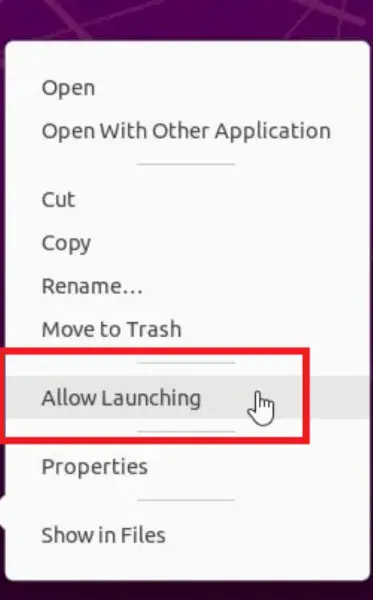
Atļaut palaišanas ikonu
9. darbība: Atveriet programmu
Noklikšķiniet uz iTunes lietojumprogrammas ikonas darbvirsmā, lai atvērtu lietojumprogrammu savā Linux operētājsistēmā. Veicot šo darbību, tiks palaists Wine — saderības slānis, kas ļaus iTunes nevainojami darboties operētājsistēmā Linux. Pārliecinieties, vai esat pareizi veicis iepriekšējās darbības, tostarp Wine instalēšanu un veiksmīgu iTunes iestatīšanu, izmantojot Wine Windows programmu ielādētāju. Noklikšķinot uz ikonas, iTunes vajadzētu atvērties bez problēmām, nodrošinot piekļuvi tā funkcijām jūsu Linux sistēmā.
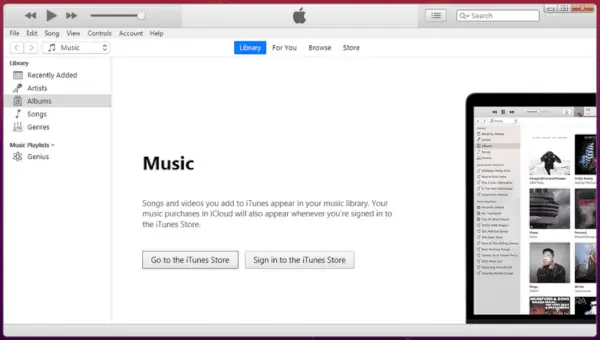
Atveriet programmu
Secinājums
Visbeidzot, iTunes instalēšana operētājsistēmā Linux ir saistīta ar saderības slāņa Wine izmantošanu, lai nevainojami palaistu iTunes Windows versiju Linux izplatījumos. Pievienojot WineHQ GPG atslēgu un repozitoriju, atjauninot sistēmu un instalējot Wine, lietotāji paver ceļu iTunes piekļuvei savos Linux iekārtās. Turklāt process ietver atbilstošās iTunes iestatīšanas lejupielādi no Apple oficiālās vietnes un izpildi, izmantojot Wine. Lai gan, ja nav vietējās iTunes versijas operētājsistēmai Linux, ir nepieciešams šis risinājums, sniegtais soli pa solim sniegtais norādījums nodrošina vienmērīgu instalēšanas procesu, ļaujot lietotājiem pārvaldīt savas multivides bibliotēkas, sinhronizēt ierīces un baudīt iTunes funkcijas Linux vidē.
